Cómo instalar Chrome OS
El sistema operativo de Google concebido para trabajar exclusivamente en la nube y con un navegador (en este caso, Chrome) se hace esquivo al usuario final. Y esto es porque no existe una imagen oficial de dicho sistema, si no su código fuente que debe ser compilado en cada caso para cada máquina concreta.

Pantalla de acceso al sistema, en la que nos solicita nuestra cuenta de Google
Google ha concebido su sistema para integradores y fabricantes de computadoras, con lo que a diferencia de Windows o GNU/Linux, por ejemplo -de los cuales podemos adquirir un DVD o descargarlo gratuitamente desde Internet- Chrome OS solamente viene preinstalado con determinados tipos de máquinas portátiles, los llamados Chromebooks, de los cuales cada vez tenemos más ejemplares en el mercado.
Pero si bien Chrome OS queda lejos de las posibilidades de los usuarios finales por falta de conocimientos técnicos para compilarlo e instalarlo, no es así para otro tipo de perfil, el del usuario avanzado o el más técnico (ya sea programador/desarrollador o informático).
Es lógico que, por ello, corran a través de Internet diversas imágenes precompiladas con posibilidad de ejecutar este curioso sistema desde una llave USB o instalándolo en la computadora. Pero ¡cuidado! no todas son lo que afirman ser; conscientes del interés que ha despertado Chrome OS, no pocos delincuentes han creado sus propias versiones de este software o algo parecido, con herramientas de espionaje infiltradas y pensado para infectar la computadora de quien se lo descargue.

Podemos convertir una vieja netbook en un Chromebook
La imagen más fiable es la que proporciona Liam McLoughlin, más conocido por su “nombre de batalla” en la Red, Hexxeh. Este estudiante y programador mantiene dentro de su sitio web un apartado íntegramente dedicado a Chrome OS y, más concretamente, a una compilación con el último código fuente disponible.
A fecha de escribir este artículo, la imagen más “fresca” de Chrome OS es la Build 4028 del 20 de abril de este año, suficientemente actualizada como para ver la mayoría de los últimos cambios a la interfaz.
La descarga y volcado a una llave USB es realmente simple; básicamente, tenemos que descargar la imagen en un fichero ZIP que deberemos descomprimir y, luego, depende del sistema operativo que tengamos en nuestra computadora.
Para Windows solamente tendremos que seleccionar el fichero de imagen y, haciendo clic sobre él con el botón derecho del ratón, elegir la opción grabar del menú contextual, seleccionando a continuación la unidad USB.
Para Mac OS X es todavía más fácil, pues el mismo ‘Hexxeh’ nos ha preparado una herramienta con la que solamente es necesario seleccionar la imagen descargada, la llave USB, y ella hace el resto.
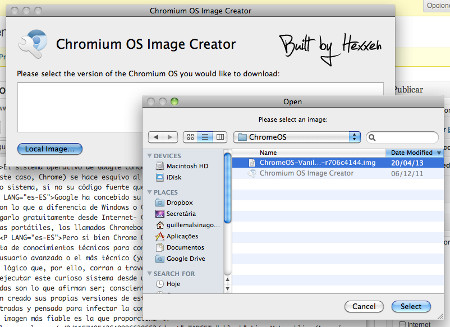
La herramienta de creación del disco USB para Mac OS X, obra de Hexxeh y la forma más fácil de bolcar la imagen a un pendrive USB
Y, en GNU/Linux, es un poco más complicado, debiendo introducir una línea de comando del tipo dd if=ChromeOS.img of=/dev/sdX bs=4M.
Personalmente, lo he probado en una netbook Asus 1005P de mi padre que le estoy arreglando, y debo decir que con sólo unos pocos minutos ha cambiado mi opinión de Chrome OS, pasando de verlo cómo algo bastante inútil, a algo con buen futuro ante sí y útil a mis necesidades.
Claro que, antes de esto, hay que haberse pasado por completo a la nube, si no, siempre necesitaremos en un momento u otro un sistema de sobremesa.
También es posible instalar este sistema a disco, pero es un proceso algo más complicado que abordaremos en otro artículo más adelante.
Por Guillem Alsina, el 01/05/2014.